Aktualisiert December 2025 : Beenden Sie diese Fehlermeldungen und beschleunigen Sie Ihr Computersystem mit unserem Optimierungstool. Laden Sie es über diesen Link hier herunter.
- Laden Sie das Reparaturprogramm hier herunter und installieren Sie es.
- Lassen Sie es Ihren Computer scannen.
- Das Tool wird dann Ihren Computer reparieren.
Unter Windows-Betriebssystem werden die Dateien auf verschiedenen Berechtigungsebenen gepflegt und Sie benötigen entsprechende Berechtigungen, bevor Sie Änderungen an einer Datei vornehmen können. Sie können nicht einfach eine Datei bearbeiten, die sich im Besitz eines anderen Benutzers befindet. Sie müssen die Dateiberechtigung zurücksetzen, um die Verantwortung zu übernehmen und sie dann zu bearbeiten. Nun kann es wirklich schwierig sein, wenn Sie nicht mit den Befehlen vertraut sind, die Sie zum Zurücksetzen der Dateiberechtigungen ausführen müssen. Heute werfen wir also einen Blick auf ein grafisches Dienstprogramm namens Reset NTFS file permission, mit dem Sie NTFS-Dateiberechtigungen in Windows zurücksetzen können.
NTFS-Dateiberechtigung zurücksetzen
Wir empfehlen die Verwendung dieses Tools bei verschiedenen PC-Problemen.
Dieses Tool behebt häufige Computerfehler, schützt Sie vor Dateiverlust, Malware, Hardwareausfällen und optimiert Ihren PC für maximale Leistung. Beheben Sie PC-Probleme schnell und verhindern Sie, dass andere mit dieser Software arbeiten:
- Download dieses PC-Reparatur-Tool .
- Klicken Sie auf Scan starten, um Windows-Probleme zu finden, die PC-Probleme verursachen könnten.
- Klicken Sie auf Alle reparieren, um alle Probleme zu beheben.
NTFS-Dateiberechtigung zurücksetzen ist ein ultraleichtes Dienstprogramm, das Ihnen helfen kann, Datei- und Sicherheitsberechtigungen wiederherzustellen oder zurückzusetzen und mit nur einem Mausklick den Besitzer zu übernehmen. Die Benutzeroberfläche ist extrem minimal, mit nur einer Reihe von benötigten Komponenten und Funktionen, die man von ihr erwarten kann. Sie müssen das Programm mit Administratorrechten ausführen.
Klicken Sie nach dem Start auf Wählen Sie Ordner, um den Ordner auszuwählen, für den Sie die effektiven Berechtigungen zurücksetzen möchten, und nachdem Sie die verfügbaren Optionen konfiguriert haben, klicken Sie einfach auf GO, um die Befehle auszuführen.
Hier ist eine Übersicht über die Optionen und Funktionen, die mit diesem Dienstprogramm verfügbar sind.
1] Zurücksetzen der Dateiberechtigungen: Dies ist die grundlegende Funktion dieses Dienstprogramms. Wenn Sie einen beliebigen Ordner auswählen, ist diese Option standardmäßig aktiviert. Sie können das Häkchen entfernen, wenn Sie andere Operationen durchführen möchten.

2] Dateieigentum übernehmen: Wenn Sie kein Eigentümer einer Datei/Ordner sind, kann der Versuch, ihre Berechtigungen zurückzusetzen, zu einem Fehler führen. So können Sie diesen Vorgang auswählen, um ihn zu übernehmen, bevor Sie die Berechtigungen zurücksetzen.
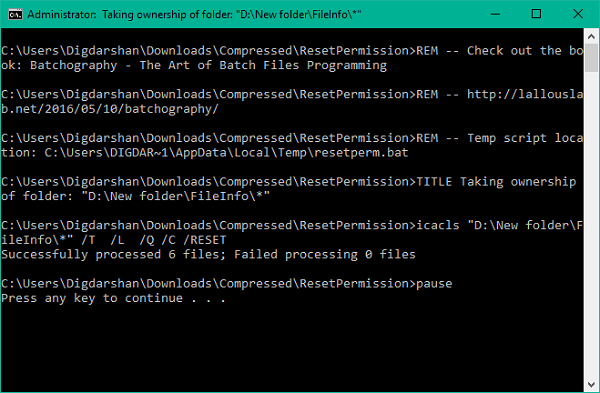
3] Für alle Unterverzeichnisse anwenden: Sie können diesen Vorgang auswählen, wenn Sie die Berechtigungen rekursiv zurücksetzen möchten. Nach der Ausführung werden auch die Berechtigungen für alle Dateien und Ordner im ausgewählten Verzeichnis zurückgesetzt.
4] Zurücksetzen von versteckten und Systemdateien: Damit können Sie die versteckten und Systemdateien sichtbar machen und das jeweilige Dateiattribut deaktivieren.
5] Kontextmenü Ordner hinzufügen/entfernen: Sie können die Option zum Zurücksetzen von Berechtigungen im Ordner-Kontextmenü hinzufügen, so dass die Arbeit mit nur einem Klick erledigt werden kann.
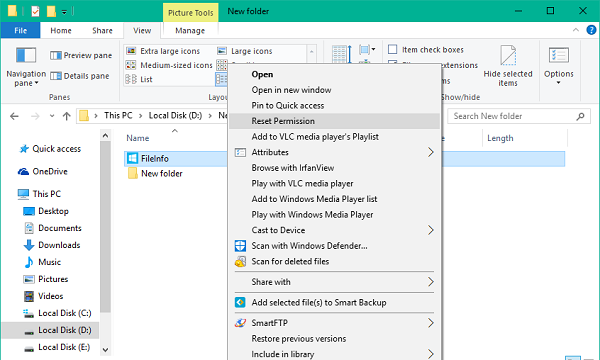
6] Backup-Berechtigungen: Sie können wählen, ob Sie aktuelle Berechtigungen auf einem Ordner sichern möchten, bevor Sie Änderungen an ihnen vornehmen. Wählen Sie den Ordner, für den Sie die Berechtigungen sichern möchten, klicken Sie auf die Schaltfläche Erweitert und wählen Sie dann Backup-Berechtigungen. Wählen Sie den Speicherort, an dem die Berechtigungen als Textdatei gespeichert werden sollen. Ihr Befehl wird vorbereitet und im Textfeld angezeigt. Drücken Sie GO, um die Befehle auszuführen und die Sicherungsdatei zu speichern.

7] Wiederherstellungsberechtigungen: Sie können die Dateiberechtigungen, die Sie im Laufe der Zeit gesichert haben, leicht wiederherstellen und die Integrität Ihrer wichtigen Dateien/Ordner wiederherstellen.
Dieses raffinierte kleine praktische Dienstprogramm bietet sehr nützliche Funktionen in einem Paket. Wenn du Lust dazu hast, kannst du es von hier herunterladen.
ANMERKUNG: Sichern Sie die Dateiberechtigungen oder erstellen Sie einen Systemwiederherstellungspunkt, bevor Sie Änderungen an ihnen vornehmen. Es ist ratsam, nicht mit Systemdateien und Ordnern zu verwechseln, da dies zu einem nachteiligen Systemausfall führen kann.
EMPFOHLEN: Klicken Sie hier, um Windows-Fehler zu beheben und die Systemleistung zu optimieren
